本教程适用版本:excel 365 点击免费使用
我们在利用Excel表格时,为了不泄露商业信息等,采用隐藏指定字符的方法是非常实用且方便。具体该如何操作呢?
首先打开所要隐藏字符的Excel表,鼠标左键双击打开:
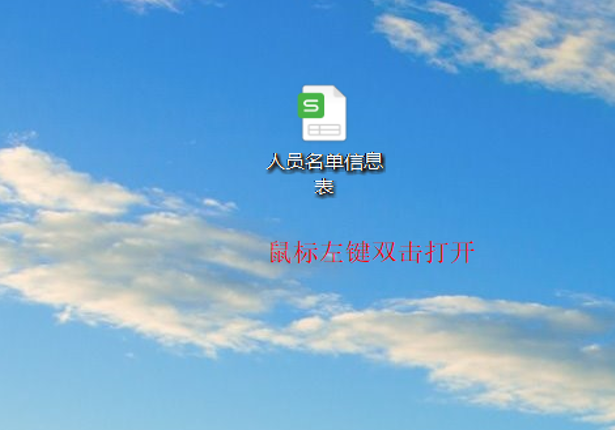 >>免费升级到企业版,赠超大存储空间
PS:也可以点击鼠标右击,打开文件
打开后,对所要隐藏的字符进行处理,例如要隐藏:(C3,D8)区域,如图所示:
>>免费升级到企业版,赠超大存储空间
PS:也可以点击鼠标右击,打开文件
打开后,对所要隐藏的字符进行处理,例如要隐藏:(C3,D8)区域,如图所示:
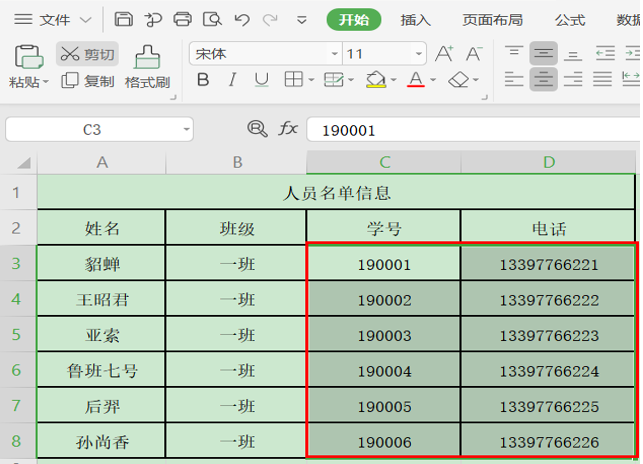 >>免费升级到企业版,赠超大存储空间
点击鼠标右键,点击【设置单元格格式】或者按快捷键:F 如图所示:
>>免费升级到企业版,赠超大存储空间
点击鼠标右键,点击【设置单元格格式】或者按快捷键:F 如图所示:
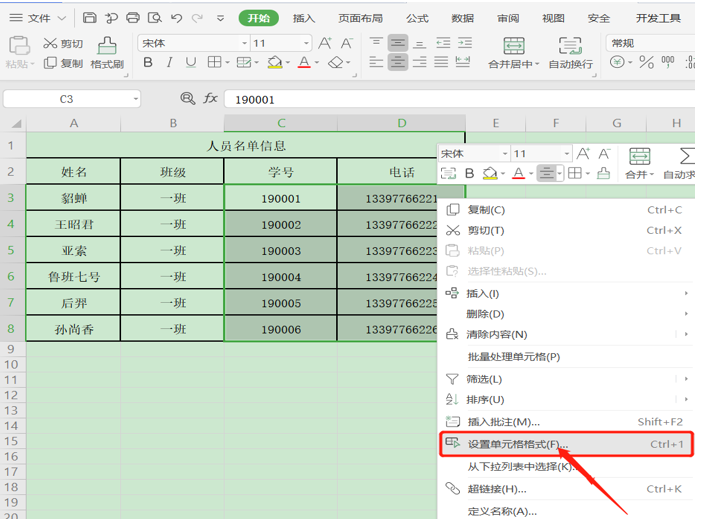 >>免费升级到企业版,赠超大存储空间
点开以后,点击【数字】方下的【自定义】 如图所示:
>>免费升级到企业版,赠超大存储空间
点开以后,点击【数字】方下的【自定义】 如图所示:
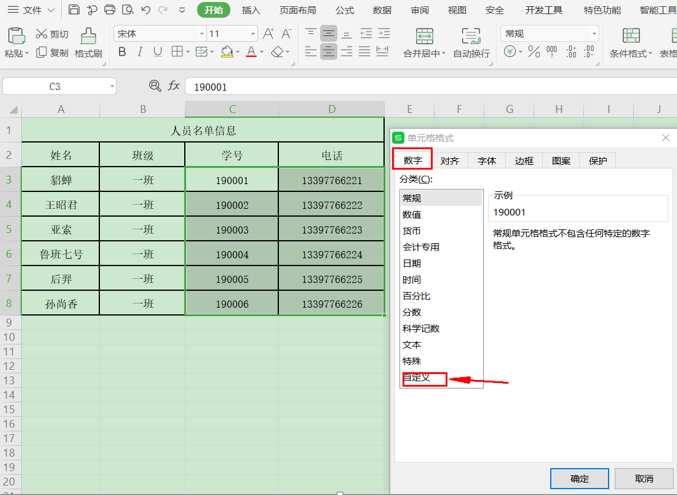 >>免费升级到企业版,赠超大存储空间
在【自定义】选项卡【类型】中输入三个分号(;)切记是英文状态下,再点击确定,如图所示:
>>免费升级到企业版,赠超大存储空间
在【自定义】选项卡【类型】中输入三个分号(;)切记是英文状态下,再点击确定,如图所示:
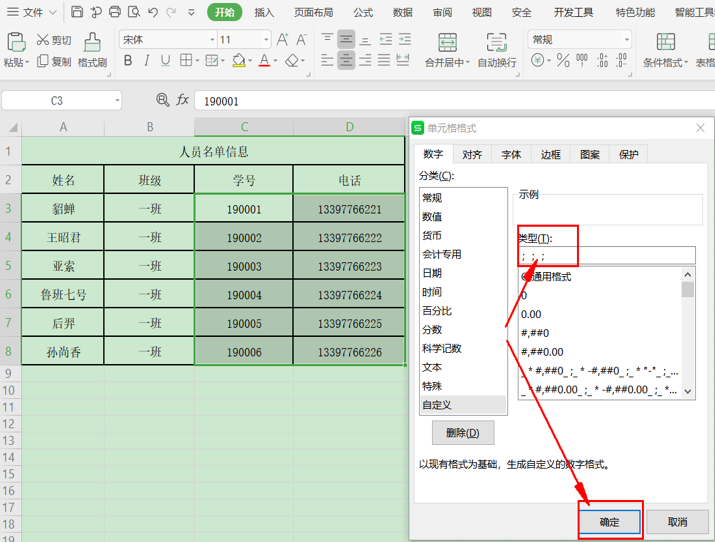 >>免费升级到企业版,赠超大存储空间
确定后观察所处理的单元格区域,C3,D8都被隐藏了,如图所示:
>>免费升级到企业版,赠超大存储空间
确定后观察所处理的单元格区域,C3,D8都被隐藏了,如图所示:
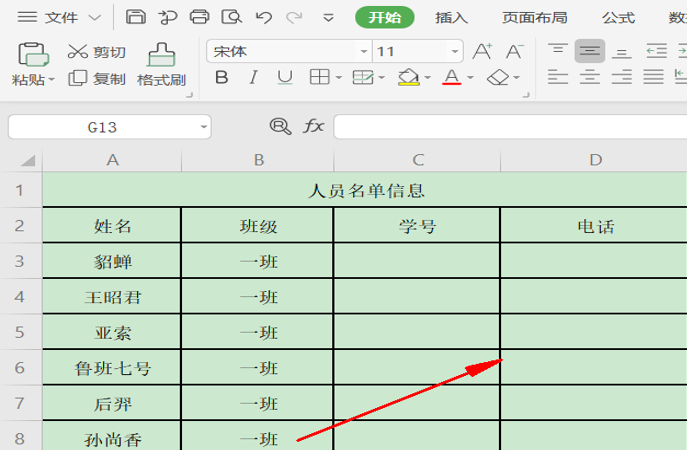 >>免费升级到企业版,赠超大存储空间
若要显示单元格文字,同样操作,点击单元格格式选项卡中的【常规】,然后【确定】 如图所示:
>>免费升级到企业版,赠超大存储空间
若要显示单元格文字,同样操作,点击单元格格式选项卡中的【常规】,然后【确定】 如图所示:
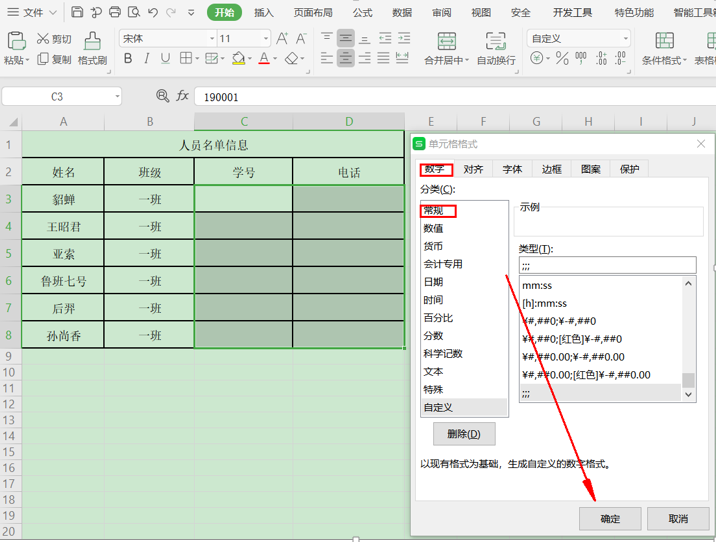 >>免费升级到企业版,赠超大存储空间
那么,在Excel表格处理中,隐藏 Excel 中的指定字符的方法,是不是非常简单呢,你学会了吗?
>>免费升级到企业版,赠超大存储空间
那么,在Excel表格处理中,隐藏 Excel 中的指定字符的方法,是不是非常简单呢,你学会了吗?

